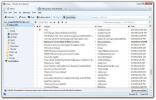Chiffrer les fichiers sensibles avant de les synchroniser avec les services cloud
Les services de stockage en nuage sont devenus une partie intégrante de notre utilisation quotidienne de l'ordinateur pour la plupart d'entre nous. Je ne me souviens plus avoir envoyé de gros fichiers à l'aide de mon compte de messagerie vieux de dix ans lorsque ma Dropbox suffit pour le travail. Il est à la fois sécurisé et facile à utiliser, et présente de nombreux avantages par rapport à d'autres options, par exemple la synchronisation instantanée de fichiers sur toutes les plates-formes connectées, aucune limitation de taille de pièce jointe que la plupart les services de messagerie sont en proie à (jusqu'à l'intégration récente de Google de Drive avec Gmail), sans parler de l'espace cloud gratuit que l'on obtient pour garder nos fichiers accessibles de n'importe où dans le monde. Cependant, pour beaucoup, le stockage dans le cloud pose un problème de sécurité. Auparavant, nous avons couvert une application Windows appelée Cloudfogger qui peut crypter n'importe quel fichier avant de le télécharger sur le cloud. Aujourd'hui, nous vous proposons un autre utilitaire de ce type appelé
Lecteur cloud sécurisé, qui crypte les fichiers à l'aide du cryptage AES 256 bits de qualité militaire avant de leur envoyer votre lecteur cloud sélectionné. Il prend en charge tous les principaux services cloud, notamment Dropbox, SkyDrive, Google Drive et Bitcasa.Alors, comment ça marche? Le lecteur cloud sécurisé vous permet de synchroniser un dossier partagé sur votre ordinateur avec un dossier Exchange sur votre lecteur cloud. Avant la synchronisation, les fichiers sont chiffrés avec une couche de chiffrement AES 256 bits, donc aucun corps mais vous avez accès aux fichiers. Le logiciel est requis pour télécharger et décrypter les fichiers sur une autre machine. Une fois installée, l'application démarre un assistant de configuration qui vous familiarise avec le fonctionnement du service. Vous aurez juste besoin de suivre quelques instructions simples pour configurer les dossiers susmentionnés.

Le dossier partagé peut être placé n'importe où sur votre machine. Lorsque vous y êtes invité, cliquez sur le bouton Sélectionner un dossier, choisissez le répertoire que vous souhaitez partager, puis cliquez sur Suivant pour continuer avec l'Assistant.

De même, à la sixième étape, l'application vous demande de choisir le dossier Exchange. Ce dossier doit être placé sur votre lecteur cloud. J'ai utilisé mon compte Dropbox pendant les tests et tout a fonctionné comme un charme, bien que vous puissiez également l'utiliser avec d'autres services cloud.

Ensuite, vous devez spécifier un mot de passe pour les fichiers cryptés. L'application utilise le même mot de passe lors du téléchargement de fichiers sur un autre ordinateur, il est donc conseillé d'en choisir un qui est facile à retenir pour vous, mais difficile à deviner pour les autres.
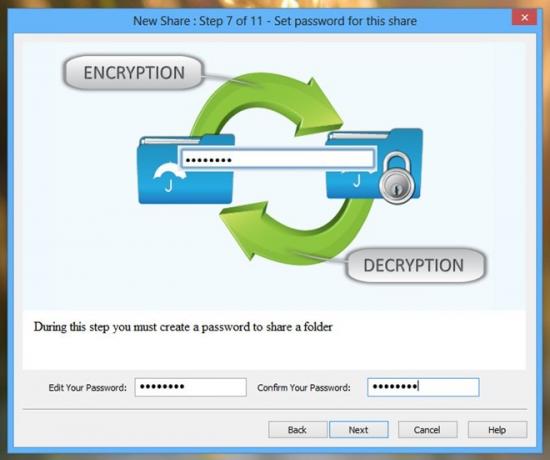
Secure Cloud Drive utilise un code de licence pour chaque dossier partagé. Vous obtenez une seule licence gratuitement, mais des licences supplémentaires doivent être achetées si vous souhaitez partager plus d'un seul dossier. Vous pouvez cliquer sur «Obtenir plus de licences» pour obtenir le code de licence par e-mail après avoir rempli certains détails requis. Dès réception du code de licence, saisissez-le dans l'application et cliquez sur Suivant pour terminer l'assistant de configuration.
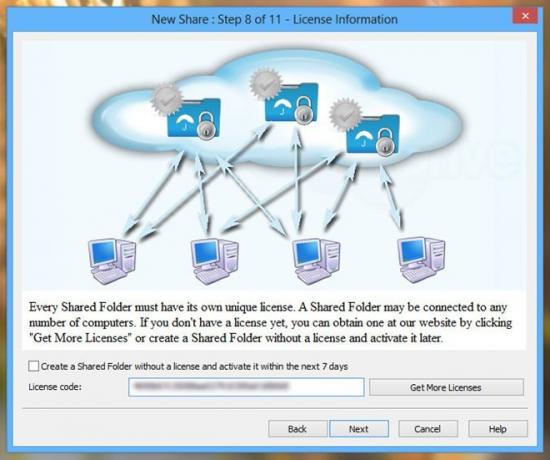
Maintenant, tout ce que vous avez à faire est de stocker des fichiers sur le dossier partagé, et ils seront automatiquement chiffrés et synchronisés dans le répertoire Exchange en un tournemain. L'application crée un répertoire «(nom du dossier) .encrypted» sur le lecteur cloud vers lequel les fichiers chiffrés sont réellement déplacés. Vous seul pouvez accéder au dossier sur l'autre ordinateur en installant et en configurant de manière similaire Secured Cloud Drive sur eux,

Des dossiers supplémentaires peuvent être partagés en cliquant sur "Nouveau partage" dans le menu contextuel du clic droit de l'application dans la barre d'état système. Vous pouvez également sélectionner d'autres options telles que l'accès ou la modification des dossiers partagés existants, la modification du mot de passe, la pause de la synchronisation ou la fermeture de l'application.

Secure Cloud Drive est une application géniale qui protège vos fichiers sur le cloud au cas où ils tomberaient entre les mains de destinataires indésirables. Il fonctionne sur Windows XP, Windows Vista, Windows 7 et Windows 8.
Télécharger Secure Cloud Drive
Chercher
Messages Récents
Contrôlez le pointeur de votre souris avec le mouvement de la tête à l'aide d'une webcam
Récemment, Google a lancé une blague de poisson d'avril sur le cont...
Mozilla Thunderbird 15: un regard sur les nouvelles fonctionnalités
Depuis un moment maintenant, je me demandais pourquoi Mozilla annon...
Trouvez et supprimez facilement tous les fichiers avec une extension particulière
La recherche de fichiers d'un type particulier afin de s'en débarra...